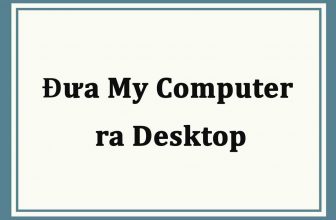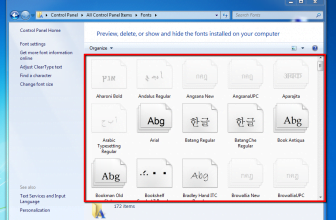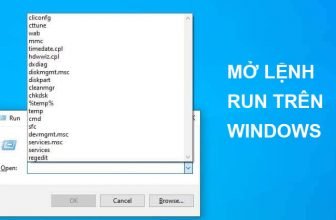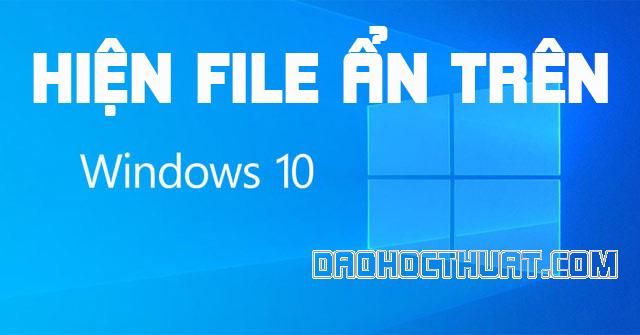Người dùng máy tính từ lâu đã quá quen với việc truyền dữ liệu qua lại giữa các máy tính. Vậy bạn đã biết đến phương thức truyền dữ liệu giữa 2 máy tính qua wifi Windows 10 chưa?
Bạn đang sở hữu một chiếc máy tính chạy hệ điều hành Windows 10. Bạn đang loay hoay tìm cách truyền dữ liệu trên máy tính. Cùng tìm hiểu cách truyền dữ liệu máy tính mới trên Win 10 ngay nhé.
Lợi ích của việc truyền dữ liệu giữa hai máy tính qua wifi
Bên cạnh sử dụng wifi, có rất nhiều cách truyền dữ liệu giữa hai máy tính. Trong đó, có thể kế đến như truyền qua USB, dây cáp,… Tuy nhiên, 2 cách kể trân đều có những bất tiện riêng, khiến nó dần bị lỗi thời. Vậy điều đặc biệt của phương pháp truyền dữ liệu giữa hai máy tính qua wifi Windows 10 là gì?
- Có thể truyền dữ liệu trực tiếp, không cần dùng các phương tiện làm trung gian rườm rà.
- Tốc độ truyền dữ liệu nhanh, độ an toàn, bảo mật cao.
- Có thể thực hiện truyền cho nhiều máy tính, thiết bị cùng lúc.
Điều cần lưu ý trước khi truyền dữ liệu qua Wifi Win 10
Để việc truyền dữ liệu trên hai laptop qua wifi trên Win 10 được mượt và nhanh chóng. Bạn cần quan tâm và tuân thủ một số điều sau:
- Các máy tính laptop hoặc thiệt bị điện tử khác phải kết nối, sử dụng chung một nguồn mạng wifi không dây từ một modern. Đảm bảo kết nối mạng mạnh, xuyên xuống quá trình truyền dữ liệu.
- Hai máy phải đảm bảo sử dụng cùng một hệ điều hành để việc truyền dữ liệu diễn ra dễ dàng, nhanh chóng nhất
- Bạn có thể sử dụng dây cáp hai đầu để kết nối máy truyền và máy nhận dữ liệu lại với nhau.
- Bạn nên chạy phần mềm diệt virus cho cả hai máy tính để chế việc “lây nhiễm” virus cho máy nhận.
Cách thực hiện truyền dữ liệu giữa hai máy tính Windows 10 bằng wifi
Để chuẩn bị cho quá trình truyền dữ liệu qua wifi giữa hai máy tính Windows 10, bạn cần thực hiện một vài thao tác trên hai máy. Các thao tác này ở mỗi máy là khác nhau. Tuy thuộc vào mục đích cho truyền hay nhận dữ liệu mà bạn lựa chọn thao tác phù hợp.
Thao tác truyền dữ liệu bằng wifi ở máy tính Windows 10 truyền dữ liệu
Truyền thông tin dữ liệu giữa hai máy Win 10 qua mạng wifi là thao tác dễ thực hiện. Bạn cần đảm bảo dữ liệu cần truyền đã có sẵn trong máy. Và đã được lưu trữ trong cùng một thư mục nhất định.
Bước 1: Click chuột phải vào biểu tượng cột sóng wifi trên màn hình Windows. Sau đó, bạn bấm chọn mục Open Network and Sharing Center.
Bước 2: Cửa sổ Network and Sharing center hiện lên, bạn bấm vào mục Change advanced sharing settings.
Bước 3: Đánh dấu tick vào ô Turn off password proteacted sharing và chọn Save changes.
Bước 4: Vào My Computer và tìm đến vị trí chứa thư mục cần chia sẻ.
Bước 5: Click chuột phải vào thư mục cần truyền và chọn Share with à Specific people.
Lưu ý: Ở bước này bạn chỉ có thể chia sẻ thư mục bất kì, không thể truyền dữ liệu riêng lẻ bên trong thư mục.
Bước 6: Hệ thống gửi cho bạn bảng chọn về thông tin máy nhận, bạn chọn Everyone nhấn Add. Ở mục Permission, bạn có thể điều chỉnh cấp quyền thao tác trên dữ liệu Read (chỉ đọc) hoặc Read/ Write (có thể đọc và sửa bài viết). Sau đó, bạn chọn Save để tiến hành truyền dữ liệu.
Trình tự các bước truyền dữ liệu ở máy tính nhận dữ liệu bàng wifi
Với máy nhận. thao tác truyền nhận dữ liệu trên wifi giữa hai máy tính Windows 10 có phần đơn giản hơn. Việc bạn cần làm là tạo kết nối và chấp nhận dữ liệu truyền tới. Bạn thực hiện như sau
Bước 1: Bạn mở My computer lên và chọn Network để thấy các máy tính đang kết nối với thiết bị của bạn.
Bước 2: Bạn click chọn tên thiết bị muốn nhận dữ liệu.
Bước 3: Copy những file bạn được chia sẻ và dán vào vị trí dễ tìm trong máy tính của bạn.
Lưu ý: Không chỉ trên hệ điều hành Windows 10, bạn có thể áp dụng cách thực truyền dữ liệu này cho nhiều hệ điều hành khác nhau. Thao tác tương tự không có nhiều khác biết.
Bài viết đã chia sẻ cho các bạn các bước thực hiện cũng như lưu ý cần thiết để truyền dữ liệu qua lại giữa hai máy tính Win 10 bằng wifi. Đây là những tip được áp dụng phổ biến. Phù hợp với tiêu chí nhanh gọn, dễ thực hiện. Hy vọng, bạn đã có được những thông tin mới, bổ ích cho mình.
Xem thêm: